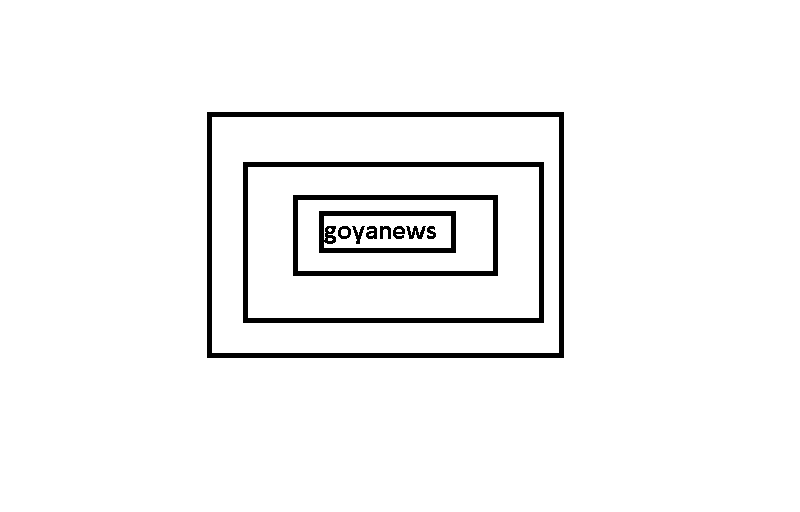Ако волите стриминг, велике су шансе да знате да вам је потребан јединствени кључ за стримовање са платформе као што је ИоуТубе, Твитцх или Фацебоок да бисте емитовали садржај. То значи да морате да изаберете једно или друго да бисте стримовали свој садржај.
Једно решење за ову дилему је коришћење плаћене апликације за стриминг. Ове апликације вам омогућавају да стримујете истовремено – али обично морате да платите премијум налог. Међутим, постоји начин да добијете два тока бесплатно. Дакле, ако сте заинтересовани, прочитајте испод да бисте сазнали како.
Подесите свој стрим на Стреамлабс-у
Пре него што почнете да радите на свом мултистриму, прва ствар коју треба да урадите је да подесите апликацију за стриминг. Иако можете да користите скоро сваку популарну апликацију за стриминг, ми бирамо Стреамлабс за овај пример јер вам даје приступ врхунским функцијама, као и мноштву функција бесплатно ако се одлучите да се претплатите. ради.
Ако стримујете цео екран, себе, звук рачунара и микрофон, мораћете да направите четири одвојена извора. Да бисте поделили оно што видите на свом монитору, мораћете да подесите извор снимања екрана. Такође ћете морати да направите снимање аудио излаза како би ваша публика могла да чује шта слушате на свом рачунару.
Не заборавите да подесите извор уређаја за видео снимање и извор снимања аудио улаза ако желите да вас публика види и чује.
Када подесите све што вам је потребно, унесите кључ за стрим са једне од одабраних платформи—као што је Фацебоок. Сада сте скоро спремни за емитовање уживо на тој платформи друштвених медија, али немојте још кликнути на Иди уживо.
Време је да креирате други стреам који ћете користити за приступ другим платформама за стриминг.
Преузмите и инсталирајте ОБС Студио
Овај програм је још једна популарна апликација за стриминг. Ова потпуно отворена апликација за стриминг пружа многе моћне функције уз нулту цену за корисника. Поред тога, можете да набавите велики број различитих додатака за додатно побољшање ваших стримова.
Када преузмете и инсталирате ОБС Студио, идите на своју секундарну платформу за стриминг као што је ИоуТубе и преузмите свој јединствени кључ за стримовање. Када копирате код, идите на Подешавања > Токови.
Одатле идите на падајући мени Услуга, а затим изаберите своју подржану платформу – ИоуТубе – РТМПС у овом примеру. У падајућем менију Сервер проверите да ли сте изабрали примарни ИоуТубе сервер за унос.
Кликните на дугме Користи кључ стрима (напредно) да бисте открили оквир за текст у који треба да унесете кључ стрима. Након што налепите код, кликните на ОК.
Снимање Стреамлабс феед-а на ОБС Студију
Након што инсталирате Стреамлабс и ОБС Студио, време је да дуплирате свој видео стреам из првог у други. Да бисте то урадили, у апликацији Стреамлабс идите на Подешавања > Виртуелна веб камера. Кликните на Покрени виртуелну веб камеру. Након што ово урадите кликните на ОК.
Затим морате да отворите ОБС Студио и снимите виртуелни феед Стреамлаб-а. Идите у одељак Извор, кликните на знак +, а затим кликните на Видео Цаптуре Девице. У прозору Креирај/Изабери извор, кликните на радио дугме Креирај ново, а затим укуцајте одговарајуће име за њега, као што је Стреамлабс виртуелна камера. Кликните ОК.
У прозору Својства за [име извора] идите на падајући мени Уређај, а затим изаберите Стреамлабс ОБС виртуелна камера. Притисните ОК.
Сада би требало да видите видео излаз Стреамлабс-а на ОБС Студију. Не заборавите да додате исти аудио улаз који сте подесили на Стреамлабс у ОБС Студију. То је зато што први не преноси аудио податке другом – само видео. Када конфигуришете оба софтвера за стриминг, време је да почнете са стримингом.
Уживо на обе платформе
На Стреамлабс-у кликните на дугме Иди уживо да бисте покренули стрим. Затим на ОБС Студију притисните дугме Старт Стреаминг да бисте започели емитовање на својој секундарној платформи.
Сада, не заборавите да тестирате сваки стреам на независном уређају користећи налог треће стране да бисте били сигурни да оба тока раде исправно. Можете да користите други рачунар или мобилни телефон да бисте били сигурни да гледате и слушате своје стримове исправно на обе платформе.
Хардверски захтеви за мултистреам
Стреаминг може заузети много системских ресурса. Ако покушавате да преносите више садржаја користећи две независне апликације за стриминг, можда ћете се суочити са неким проблемима ако користите старији или мање способан рачунар.
Дакле, пре него што ово покушате, уверите се да имате правилно опремљен систем. Најбоље је да имате најмање 16 ГБ РАМ-а, дискретни ГПУ и новији процесор на рачунару. Такође, морате имати стабилну и пристојну интернет везу, јер користите двоструко већи пропусни опсег у поређењу са стримингом на само једној платформи.